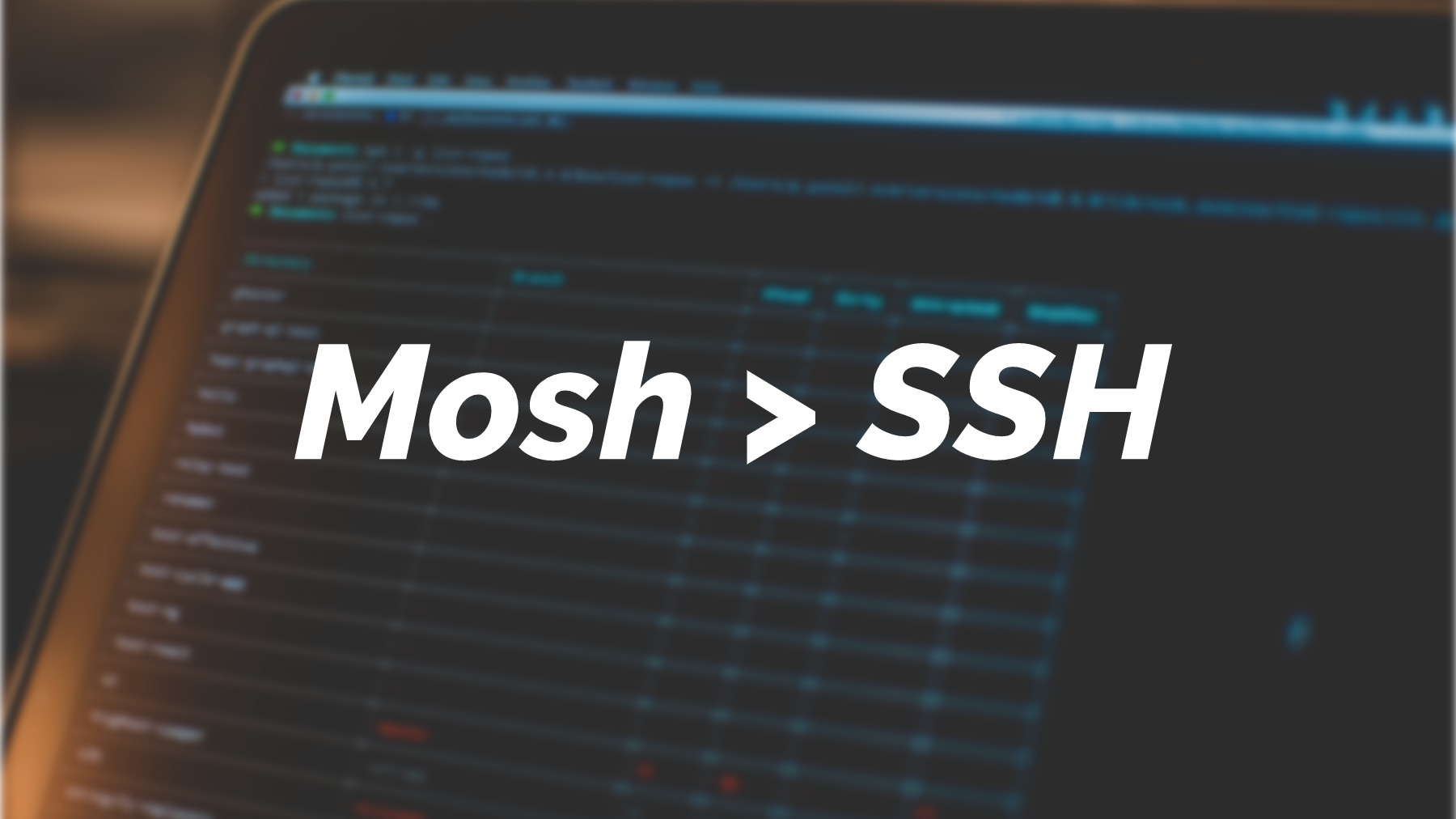
Sau khi tạo VPS bạn phải cấu hình SSH để kết nối với VPS thay vì phải login thông qua username và password (root) rất dễ bị hack.
Ở bài viết này mình sẽ chia sẻ cho các bạn cách cấu hình SSH cho VPS. Ở đây mình dùng VPS (Debian 9) của Vultr và dùng MobaXterm để kết nối với VPS.
Chúng ta bắt đầu nhé 🙂
Lưu ý: Khi thực hiện thay đổi bên dưới, bạn nhớ giữ session đang làm việc. Mở session mới và test lại xem OK chưa. Nếu có lỗi bạn vẫn giữ được session cũ để thiết lập lại như cũ.
1. Đổi port SSH.
Mặc định bạn kết nối SSH tới VPS sử dụng cổng 22. Đây là cổng mà ai cũng biết nên bạn cần phải đổi cổng ngay.
Kết nối SSH với VPS với tài khoản root sử dụng MobaXTerm.
Sau đó bạn mở file /etc/ssh/sshd_config tìm dòng #Port 22. Bỏ comment và sử dụng cổng bạn muốn. Số cổng phải nhỏ hơn hoặc bằng 4 chữ số. Cổng bạn định chuyển không nên xung đột với các cổng khác.
Sau khi đổi sau ta khởi động lại service:
$ systemctl restart sshd
2. Kết nối SSH thông qua SSH Key.
Tiếp theo bạn không nên kết nối SSH qua xác thực mật khẩu. Thay vào đó hãy sử dụng kết nối SSH bằng SSH Key theo hướng dẫn sau: đang cập nhật…
3. Không đăng nhập với tài khoản root.
Sử dụng tài khoản root sẽ không mang tính bảo mật cao.
Thay vào đó bạn nên tạo một user khác. Khi cần chuyển sang tài khoản root bạn sử dụng lệnh su – , hoặc thêm sudo trước câu lệnh cần thẩm quyền root.
Đầu tiên bạn tạo tạo một user mới với câu lệnh sau: (thay example_user bằng tên user của bạn)
$ adduser example_user
Sau đó bổ sung user vào group sudo với lệnh sau:
$ adduser example_user sudo
Tiếp theo bạn không cho phép kết nối với tài khoản root.
Mở file /etc/ssh/sshd_config thay đổi #PermitRootLogin yes thành PermitRootLogin no.
Rồi bổ sung thêm dòng sau vào cuối file.
$ AllowUsers example_user
Cuối cùng là khởi động lại server.
$ systemctl restart sshd
Trên đây là những bước để cấu hình SSH để an toàn hơn cho VPS. Nếu mình còn sót những tác vụ nào các bạn hãy chia sẻ cho mình bằng cách để lại bình luận bên dưới nhé.
Chúc các bạn thành công
